HTML 문법 및 활용
Updated:
웹페이지는 총 3가지 언어를 사용하여 구성되어집니다. HTML 은 웹페이지의 구조 맟 내용을, CSS 웹페이지의 모양을, 그리고 javascript 는 웹페이지의 동적인 응용프로그램을 작성하는데 사용됩니다.
이중 오늘은 HTML에 대하여 정리해 보았습니다.
HTML 태그 구성
HTML은 기본적으로 <태그> 들의 집합이라고 할 수 있습니다. 태그는 여러 속성들로 구성되며 속성은 또 속성 이름과 속성 값으로 이루어져 있습니다.

<시작 태그>...</종료 태그> but 종료 태그가 없는 경우도 있습니다.
<DOCTYPE html>: HTML5 문서임을 브라우저에 알리는 지시어<title></title>: 페이지의 제목으로, 브라우저의 타이틀 바에 출력되며 <head> 내에서만 작성되어야 한다.<h1> ~ <h6>: 문단의 제목에 주로 사용되며 <h1>에서 <h6> 순으로 텍스트의 크기가 작아진다.title 속성: 페이지의 본문에 마우스가 올라가면 설명문$($툴팁)이 출력되게 해준다.
<p></p>: 문단을 단락으로 나눠준다.<hr>: 수평선을 삽입.<br>: 새로운 줄로 넘어간다.&엔터티;: HTML에서 예약어로 사용하고 있어서 입력할 수 없는 기호들을 입력해준다. ex$)$<–><-
<pre></pre>: 개발자가 입력한 포맷을 그대로 출력 <ol></ol>: 순서 있는 리스트<ul></ul>: 순서 없는 리스트<dl></dl>: 정의 리스트
블록 태그와 인라인 태그
- 블록 태그 : 항상 새 라인에서 시작하며 브라우저의 왼쪽 끝에서 오른쪽 끝까지 블록 공간을 차지합니다.
<div>: 특별한 의미 없이 여러 HTML 태그들을 블록으로 묶는 컨테이너로 이용됩니다. 주로 블록을 하나의 단위처럼 다루고자 할 때 사용됩니다.
- 인라인 태그 : 블록에 삽입되어 블록 콘텐트의 일부를 표현하는데 사용됩니다.
<span>: 텍스트 일부분을 제어하고자 할 때 사용됩니다.
HTML의 메타데이터 삽입
<base>: 웹 페이지들이 담겨 있는 기본 URL과 웹페이지가 출력될 윈도우를 지정하기 위해 사용된다.
<head>
<base href="http://www.mysite.com/score/">
</head>
<a href="math.html">수학</a>
<!-- 브라우저는 math.html을 "http://www.mysite.com/score/math.html로 처리한다. -->
<meta>: 메타 데이터를 표현하는데 사용
검색 엔진에 발견되게 하기위한 웹페이지 키워드 등록
<meta name="keywords" content="컴퓨터, 야구">
charset 속성으로 문자의 인코딩 방식 지정
<meta charset="UTF-8">
이미지 삽입
<img> 태그를 사용하며 src 속성에 다른 웹사이트의 이미지 주소 혹은 이미지가 저장된 위치를 속성값으로 주어 HTML문서에 이미지를 삽입 할 수 있습니다.
속성
<img
- src = “이미지 파일의 URL”
- width = “이미지의 폭”
- height = “이미지의 높이”
- alt = “이미지 출력 불가일때 대신 출력되는 문자열”
<img src="media/dog.jpg" width="150" height="100" alt="강아지 사진 없음">표 만들기
<table>: 표 전체를 담는 컨테이너<caption>: 표 제목<thead>: 헤딩 셀 그룹<tfoot>: 바닥 셀 그룹<tbody>: 데이터 셀 그룹<tr>: 행을 표현. 여러 개의 <td>, <th>포함<th>: 제목 셀<td>: 데이터 셀 ``` html
| 이름 | HTML |
|---|---|
| 합 | 150 |
| 고만세 | 100 |
| 고우울 | 50 |
### 하이퍼 링크
하이퍼 링크는 `<a>` 태그와 href 속성을 사용하여 다른 웹페이지로의 이동을 가능하게 합니다.
`<a`
- href = "이동할 페이지의 URL 혹은 엥커이름"
- target = "링크에 연결된 페이지가 출력될 윈도우 이름 지정
- download = "링크가 클릭되면 href에 저장된 파일이 다운로드 됨"
``` html
<a href="student/register.html">학생 등록 페이지로 이동</a>
이미지에 하이퍼링크를 다는 경우에는
<a href="https://www.naver.com">
<img src="naver.png" alt="네이버">
</a>
하이퍼링크를 통한 파일 다운로드 경우
<a href="dog.png" download>클릭하면 강아지 사진 다운로드</a>
id 속성으로 앵커 만들기
우리가 지금 보고있는 페이지의 오른편에 있는 “On this page” 표에서 임의의 제목을 누르면 해당 내용이 작성된 위치로 페이지가 이동하듯 문서 내 특정 위치로 이동하는 링크를 앵커라고 합니다.
앵커는 어떤 태그든 id 속성을 사용하여 id="앵커이름" 형태로 해당 태그의 위치에 앵커를 만들수 있습니다.
<h3 id="chap1">제 1장</h3>
앵커에 연결하는 링크 만들기
<a href="#앵커이름">의 형식으로 앵커에 연결하는 하이퍼링크를 만들 수 있습니다.
<a href="#chap1">제 1장으로 이동</a>
인라인 프레임
<iframe>태그를 이용하여 현재 HTML 페이지 내에 내장 윈도우를 만들수 있고 이러한 내장 윈도우를 인라인 프레임 이라고 합니다.
<iframe
- src = “출력할 웹 페이지의 URL주소”
- srcdoc = “직접 HTML로 작성된 텍스트 출력”
- name = “프레임 윈도우의 이름으로 다른 웹 페이지에서 target 속성 값으로 사용”
- width = “프레임의 폭”
- height = “프레임의 높이”
단, /</iframe> 태그는 <body> 태그 내에서만 사용 가능하며 srcdoc 가 있으면 src 속성은 무시됩니다. 또한 인라인 프레임안에 또다른 인라인 프레임을 중첩시킬 수도 있습니다.
이러한 인라인 프레임의 중첩성 때문에 윈도우 사이에는 부모 자식 계층 관계가 형성됩니다.
<iframe src="http://www.w3c.org" name="frame1"></iframe>
...
<a href="http://www.w3c.org" target="frame1">W3C</a>
frame1 이름의 프레임에 http://www.w3c.org 사이트 출력
비디오 삽입
<video
- src = “비피오 파일의 URL”
- width = “비디오 재생 영역의 폭”
- height = “비디오 재생 영역의 높이”
- controls : 재생, 재생시간, 중단, 음소거 등 제어 버튼 출력
- autoplay : 비디오 로딩 즉시 재생
- loop : 비디오 반복 재생
- muted : 오디오를 끌 때 사용 ``` html
### 오디오 삽입
`<audio`
- src = "오디오 파일의 URL"
- controls : 재생, 재생시간, 중단, 음소거 등 제어 버튼 출력
- autoplay : 비디오 로딩 즉시 재생
- loop : 비디오 반복 재생
``` html
<audio src="music.mp3" controls autoplay loop></audio>
HTML 문서 구조화와 시맨틱 태그
검색엔진은 웹페이지가 어떤 구조로 이루어져 있는지 인식하기 위해 문서내의 시맨틱 태그를 참고하고 이러한 시맨틱 태그로 구조화되어 내용 탐색에 용이한 웹을 시맨틱 웹이라 합니다.
시맨틱 태그의 종류
<header>: 페이지나 섹션의 머리말을 표현<nav>: 페이지 내 목차를 만들기 위한 하이퍼링크들을 모아 놓은 섹션<section>: 문서의 장 혹은 절 작성에 사용<article>: 보조적인 기사등 본문과 연결되어 있지만 독립적인 콘텐츠를 담는 영역으로 사용<aside>: 본문에서 벗어난 노트나 기사등을 담기 위해 사용되는 영역이며 주로 사이드에 배치<footer>: 꼬리말, 저작권 정보등을 담는 영역으로 사용
시맨틱 태그는 구조만을 정의하며 위치는 CSS를 사용하여 설정해 주어야 합니다.
시맨틱 블록 태그
<figure>: 이미지, 동영상 등 콘텐츠를 블록화 시키며 콘텐츠의 제목은 figure 태그 내에<figcaption>태그로 작성한다.<details>, <sumary>: details 태그는 웹페이지를 간소화 시키기 위해 상세 정보를 감추거나 보이게 할 수 있으며 summary 태그는 details 태그로 구성되는 블록의 제목을 표현한다. ``` html
Question 1
웹 개발자가 알아야 할 언어는?
결과
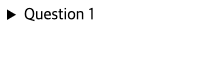
Question 1 클릭시
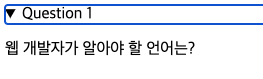
**시맨틱 인라인 태그**
- `<mark>` : 중요한 텍스트임을 하이라이트로 표시
- `<time>` : 시간 정보임을 표시
- `<meter>` : 주어진 범위나 %의 데이터 양 표시
``` html
난이도 <meter value="0.8" max="1.0">80%</meter>
<progress>: 작업의 진행 정도 표시
웹 폼
웹 페이지를 통해 사용자의 입력을 받는 폼을 웹 폼 이라 하며 웹 폼을 만들기 위해 제공되는 태그들을 폼 요소 라고 합니다.
폼 요소들은 <form> … </form> 태그에 담겨서 사용됩니다.
폼 태그
<form
- name = “폼 이름”
- action = “폼 데이터를 처리할 웹 서버 응용프로그램 이름 URL” + submit 버튼이 클릭되면 브라우저는 action 속성에 저장된 웹 서버에 연결하고 웹 서버 응용프로그램을 실행할 것을 지시합니다.
-
method = “폼 데이터를 웹 서버에 전송하는 방식. GET POST” - GET : 서버로 보내는 값들이 사용자에게 보인다. name/value 쌍으로 URL에 붙여서 사용됨. 북마크 필요성이 있을때 사용
- POST : 서버로 보내는 값들이 사용자에게 안보이기 때문에 중요한 값이나 개인정보가 들어있는 경우 사용. URL형태가 아닌 HTTP 메시지 형태로 서버에 전송함.
- enctype = “폼 데이터를 웹 서버로 전송할 때 암호화 방식 지정
- target = “웹 서버 응용프로그램으로부터 전송받은 데이터를 출력할 윈도우 이름” >
폼 요소
다음은 폼 태그 안에서 사용자 입력을 받기 위해 사용되는 폼 요소 들입니다.
텍스트 입력 <input type="text|password">, <textarea>
<input
-
type = “text password” - name = “요소 이름”
- maxlength = “입력할 수 있는 무자의 최대수”
- size = “입력창의 크기”
- value = “입력창에 초기에 입력되있는 초기 텍스트” >
<textarea
- cols = “열 개수 - 텍스트 입력창의 크기”
- rows = “행 개수 - 텍스트 입력창의 크기”
-
wrap = “자동 줄바꿈 처리 지정 - OFF HARD SOFT” - name = “요소 이름” > 초기 출력될 텍스트
</textarea>
데이터 리스트를 가진 텍스트 입력창 <datalist>
<input> 태그의 list 속성 값과 <datalist>의 id 속성 값을 동일하게 하면 이 둘을 연결할수 있다. 데이터 리스트 테그 내의 <option> 태그는 데이터 항목 하나를 나타낸다.
<form>
나라 : <input type="text" list="countries"><br>
<datalist id="countries">
<option value="일본">
<option value="영국">
<option value="브라질">
</datalist>
</form>
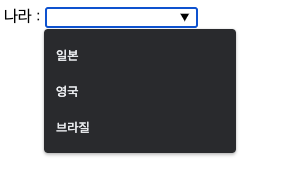 텍스트/이미지 버튼 만들기
텍스트/이미지 버튼 만들기
- type=”button” : 자바스크립트에 이용되는 기능없는 버튼으로 “로그인 버튼” 문자열이 새겨진 단순 버튼입니다.
<input type="button" value="로그인 버튼"> - type=”submit” : 버튼을 클릭하면 브라우저가 폼 데이터를 웹 서버로 전송합니다.
<input type="submit" value="전송"> - type=”reset” : 폼에 입력된 내용을 모두 초기화 하는 버튼입니다.
<input type="reset" value="리셋"> - type=”image” : 이미지를 가진 버튼으로 자바스크립트에 의해 활용됩니다.
<input type="image" src="button.png" alt="이미지 버튼">선택형 입력 checkbox|radio|select
체크박스의 경우 다수선택이 가능하지만 라디오버튼의 경우 하나의 그룹을 형성하고, 그 중 하나만 선택되는 폼 요소 입니다.
<input
-
type = “checkbox radio” - name = “요소 이름”
- value = “폼 요소가 선택된 상태일 때, 웹서버에 전송되는 값”
- checked : 초기에 선택 상태로 출력
체크박스와 달리 라디오 버튼은 같은 name 속성 값을 가진 라디오 버튼 중 하나만 선택 가능하게 합니다.
<form>
<input type="radio" name="china" value="1"> 짜장면
<input type="radio" name="china" value="2" checked> 짬뽕
<input type="radio" name="china" value="3"> 탕수육
</form>
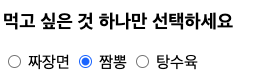
콤보박스 select 태그
<select
- name = “요소 이름”
- size = “창에 보일 수 있는 최대 항목 개수”
- multiple : 다수 항목 선택 가능 속성 > 여러 개의 option 태그로 선택 항목 만들기
</select>
<option
- value = “항목 선택되었을 때 웹 서버에 전송되는 값”
- selected > 항목 문자열
</option>
폼 요소의 캡션 만들기 label
<label> 태그를 사용하면 캡션과 폼 요소를 한 단위로 묶어 사용할 수 있습니다. label 태그로 문자열과 이미지를 선택형 요소와 캡션으로 만들게 되면 글자나 이미지를 클릭해도 라디오 버튼을 선택할 수 있게 됩니다.
<label>
<input type="radio" name="china" value="1">
짜장면 <img src="jajang.png">
</label>
시간 정보 입력
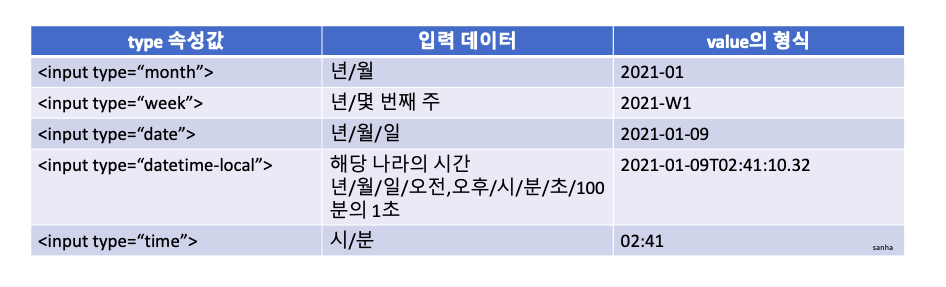
입력할 정보의 형식 보여주기 placeholder
<input> 태그의 placeholder 속성으로 창에 입력할 형식을 사용자에게 알려줄 수 있습니다. 또한 input 태그 내의 type 속성의 속성 값에 따라 submit 버튼이 클릭되면 형식 검사가 수행되고 입력 텍스트가 형식에 맞지 않으면 오류 메시지를 출력하고 전송은 하지 않게 됩니다.
<form>
이메일 주소:
<input type="email" placeholder="id@host">
<input type="submit" value="전송">
</form>
초기 화면 - placeholder가 입력 형식을 보여주고 있습니다.

잘못된 형식 입력후
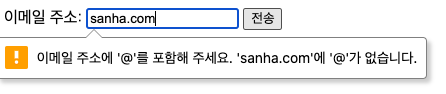
<input type="url"> : URL 입력 받는 태그
<input type="search"> : 검색어 입력 받는 태그
Leave a comment